人像印象平衡
G 按鍵 U C 相片拍攝選單
微調人像主體的色相和亮度設定,並將結果儲存為 [模式 1]、[模式 2] 或 [模式 3] 以便在拍攝期間套用。
建立人像印象平衡模式
在相片拍攝選單中選擇 [
人像印象平衡 ]。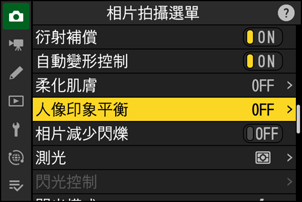
反白顯示 [模式 1] 至 [模式 3] 中的一種模式,然後按下 2。
- 螢幕中將顯示所選模式的選項。
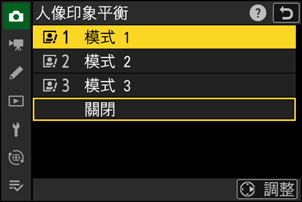
調整色相和亮度。
- 按下 4 或 2 可調整 M(洋紅色)–Y(黃色)軸上的色相。向 M 移動時可增加洋紅色,向 Y 移動時可增加琥珀色(黃色)。
- 按下 1 或 3 可調整亮度。亮度隨著數值上升而增加,隨著數值下降而減少。
- 所選值顯示在網格右邊。
- 若要恢復預設設定,請按下 O 按鍵。

-
儲存更改。
- 按下 J 儲存更改並退回選單。
- 已從預設值修改過的模式用星號(“U”)標識。
- 重複步驟 1 至 4 可建立其他模式。
套用儲存的模式
若要在拍攝期間啟動人像印象平衡,請在相片拍攝選單中為 [人像印象平衡] 選擇所需的模式([模式 1] 至 [模式 3])。
在以下情況下,[人像印象平衡] 將不可用:
- [設定 Picture Control] 選為 [單色]、[扁平單色]、[深色調單色] 或 [Creative Picture Control],或者
- [設定 Picture Control(HLG)] 選為 [單色]。
人像印象平衡可能會影響影像中與人像主體的皮膚顏色相似的區域。
